windows95基础入门(微软复活win95古董工具)
windows95基础入门(微软复活win95古董工具)
你用过20年前的windows95系统吗?
win95是在1995年推出的一个有史以来最成功的操作系统之一,实用,操作简单运行还流畅到飞起。
不过伴随着社会的发展,出现了XP以及win7,win8和win10系统。时过境迁,现如今微软也停更了win7,win10一跃荣登PC端操作系统榜首。

PowerToys被抛弃!
今天韩博士也不是来感慨时代的变迁,重点是微软在win95时代推出的一套使用工具集PowerToys,无需通过注册表进行修改一些棘手设置,大幅度增强系统功能,你的系统就跟开挂了一样。
可能很多小年轻都没有听过,毕竟95年推出的工具,那时候可能你还没出生呢~
可惜的是,在XP系统后PowerToys因为没有通过安全审查,这么开挂的工具就被抛弃了。

PowerToys工具集有什么用?
如果还不能清楚了解它的实用之处,原地设想下,在一个杂乱的windows系统桌面办公的心情。乱可以整理,如果还要办公就糟心了。
如果你体验过,就能了解PowerToys工具集究竟有多牛逼:仅仅以不到10M的体积,让你在乱糟糟的环境中稳定处理,不管是裁剪图片还是管理窗口等日常工作都能来去自如,再不会手忙脚乱!
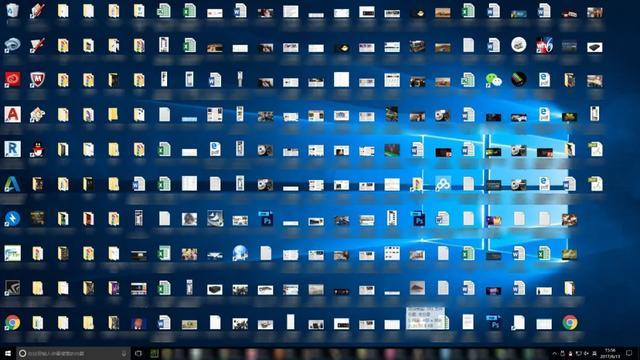
PowerToys工具集强势回归!
如果你觉得可惜了这么好的工具集再无人使用的话,先别急着伤感,因为时隔20年后,微软重拾该工具集并放置Github进行开源;甚至在4个月内接连更新10个版本,四月初就更新至PowerToys 0.16.0版本,实实在在填补windows的不足。
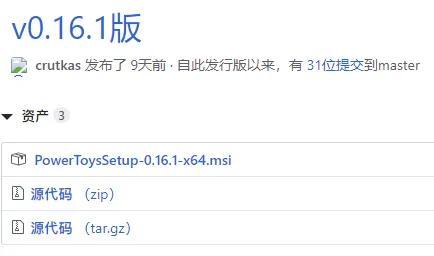
PowerToys工具集6大功能简介
作为一款工具集,而且还是能填补windows不足的增强工具,自然集齐了很多实用功能,韩博士就为大家介绍以下2种。
一、批量重命名文件
重命名文件是大家经常用到的一步,一般只是"选中"-"重命名";但在工具集中就简单方便了。
右键选中图片并以PowerRename方式打开重命名界面。输入关键词(微信)选中文件,开始输入重命名后的词(微博)。Preview中可以看到预览效果,Options中则可以进一步作出文件筛选。
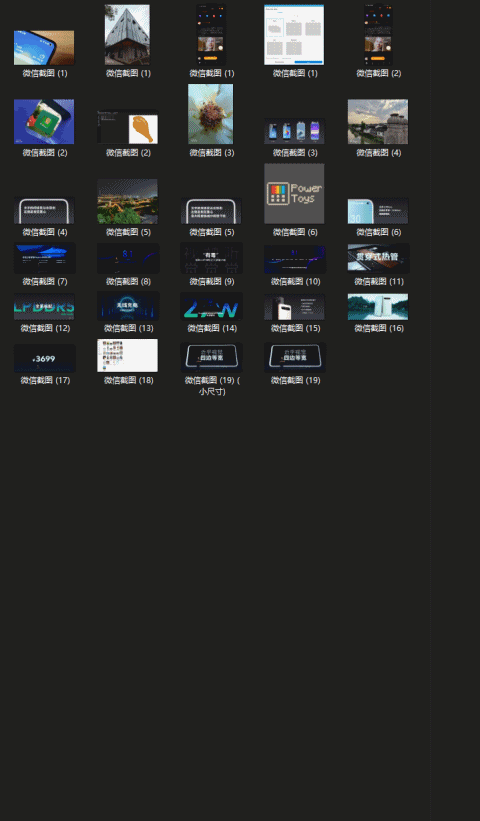
二、窗口管理器
相信大家平常都是使用win加上"⇠/⇢"进行移动窗口,但是如果多个窗口的话可能就一脸懵逼。当然在PowerToys中就有了一个窗口管理器FancyZones,可以很容易地创建复杂的窗口布局并将窗口快速定位到这些布局中。
当然大家需要先设置好窗口布局方式,默认有5种,或者可以自己手动DIY。
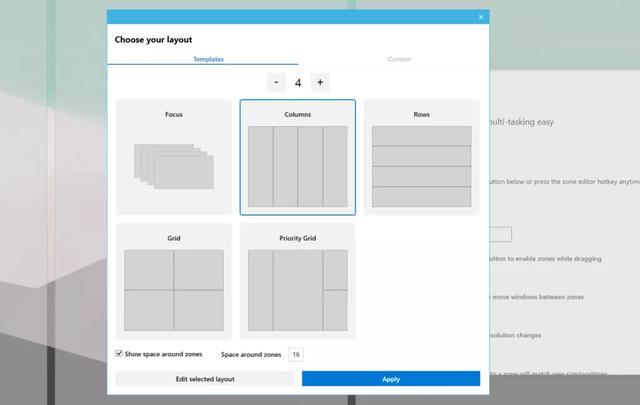
桌面上有多窗口的话,大家就可以按住shift拖动填充到设置好的布局中各司其职,相比win10来讲是不是方便很多。
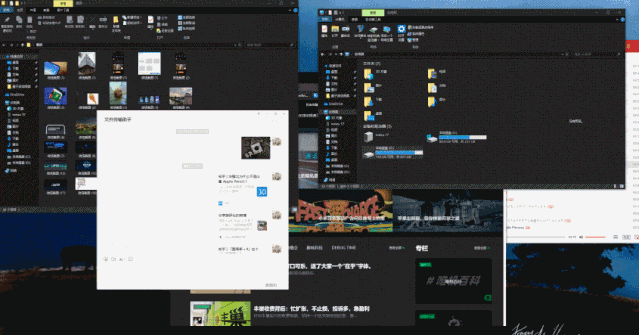
除此之外,该工具中还有文件预览、图片批量调整、Windows 快捷键指南这几种强大的功能,大家可以自行进行体验。
设想一下,在win7停更的现在,win10系统装上该工具集之后不香吗?所以没升级的赶快安排上,机不可失时不再来!
1. 同样是"开始重装"第一步;
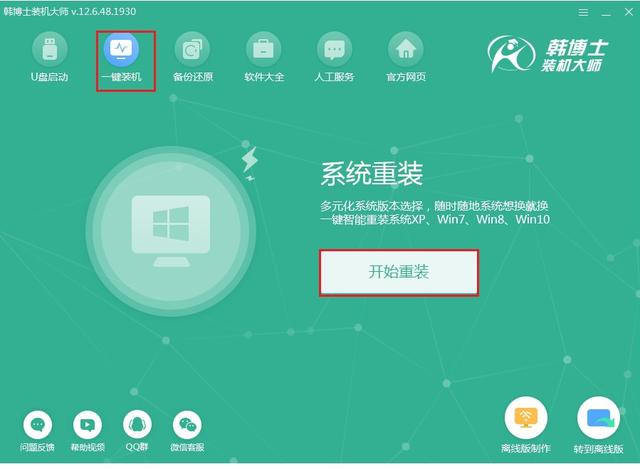
2. 还是一样的操作:选择win10系统文件下载安装并按提示操作。
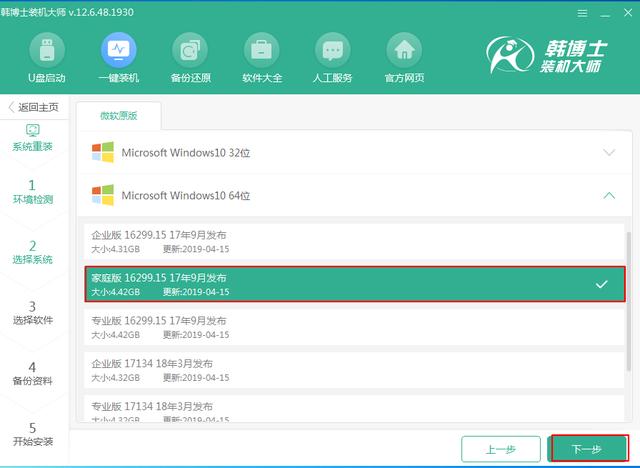
在韩博士没介绍PowerToys工具集之前,你觉得win10不好用情有可原;现在它的优势是大家有目共睹的,而且前辈们吃的盐比我们吃的饭还要多,你还在犹豫到底要不要升级win10吗?
有看中PowerToys工具集的话可以私信给韩博士哦~

,
-

- 黑莓手机key2测评 细节体验更完善
-
2023-08-17 16:24:00
-

- 泰山学院南校区图书馆官网(山科大泰山科技学院新图书馆建成)
-
2023-08-17 16:21:54
-

- 播音员主持人证需要什么条件 播音员主持人官方发文
-
2023-08-17 16:19:48
-

- 韭菜盒子怎么做出来又软又香(韭菜盒子这样做)
-
2023-08-17 16:17:42
-
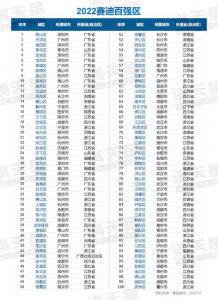
- 百强县排名2022最新排名及数值(最新百强县排名出炉了)
-
2023-08-17 16:15:36
-

- 金软景国家队(时代8人全员回归)
-
2023-08-17 10:26:12
-

- 狂飙里演得最好的十位配角(狂飙里有个跑龙套演员)
-
2023-08-17 10:24:07
-
- 食品级海藻酸钠纯度(一千克可达100万元)
-
2023-08-17 10:22:03
-

- 如何撩陌生妹聊天技巧文字(刚认识怎么聊天)
-
2023-08-17 10:19:58
-

- 天下第一宫阿房宫_天下第一宫积木怎么拼
-
2023-08-17 10:17:53
-

- 天王表价格5000元左右(男式天王表价格)
-
2023-08-17 10:15:48
-

- 汤湖热矿泥山庄游玩攻略(汤湖热矿泥山庄好玩吗)
-
2023-08-17 10:13:43
-
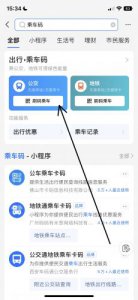
- 鑻忓窞鍏氦杞︽壂鐮佷箻杞pp 鑻忓窞鍏氦杞﹀嚑鐐瑰紑濮嬪嚑鐐圭粨鏉?/p>
-
2023-08-17 10:11:38
-
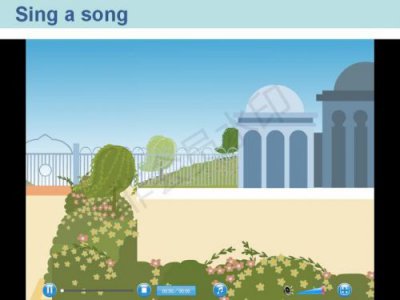
- 三年级英语上册课件ppt人教版 人教版三年级英语上册课件
-
2023-08-17 10:09:33
-

- 帕萨特好不好开(大众帕萨特好不好)
-
2023-08-17 10:07:28
-

- 鲶鱼计划 963,绝地求生实验
-
2023-08-17 02:23:07
-

- 桔子的种类,从外观上怎样区分桔子的品种?
-
2023-08-17 02:21:01
-

- 蝴蝶用什么辨别味道,蝴蝶用身体哪个部位来品尝味道
-
2023-08-17 02:18:55
-

- 红十字会三献指什么,红十字会三救三献是什么
-
2023-08-17 02:16:50
-

- 中央空调工作原理,中央空调的工作原理流程图
-
2023-08-17 02:14:44



 赵薇在万家文化事件中获利多少(被遗忘的黄有龙)
赵薇在万家文化事件中获利多少(被遗忘的黄有龙) 米脂杀害多名中学生现场(米脂中学生遇袭事件)
米脂杀害多名中学生现场(米脂中学生遇袭事件)